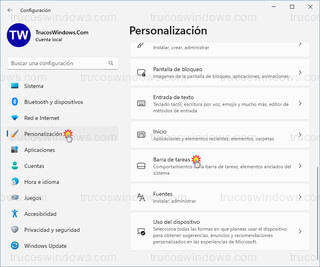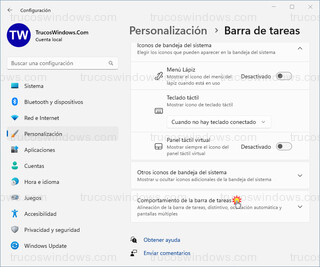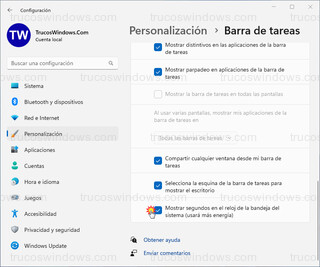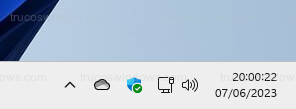Mostrar los segundos en el reloj de Windows 11
Windows 11 desde la versión 22H2 ahora permite poner los segundos en el reloj de Windows 11 que aparece en la barra de tareas, sin la necesidad de usar aplicaciones de terceros o editar el registro de Windows.
Requisitos
Tener Windows 11 actualizado, para así tener la actualización de Windows 11 versión 22H2.
Mostrar los segundos en el reloj de Windows 11
Pulsamos en el teclado la combinación de teclas Windows+I para acceder a la configuración de Windows. En las categorías de la izquierda pulsamos en Personalización y en la parte derecha bajamos y pulsamos en Barra de tareas.
Bajamos del todo y pulsamos en Comportamiento de la barra de tareas.
Y justo la última opción, Mostrar segundos en el reloj de la bandeja del sistema (usará más energía), es la que debemos de activar.
Y en cuanto se activa, aparece al instante los segundos en el reloj de la barra de tareas de manera nativa.
Rendimiento/consumo
No es recomendable mostrar los segundos, salvo que sea realmente necesario, porque puede afectar en el rendimiento/consumo del equipo, ya que al tener que usar el procesador de manera periódica puede evitar que el equipo entre en el modo de bajo consumo.
Links de interés:
Los mejores tutoriales para Windows, puedes optimizar y mejorar tu sistema operativo Windows.
Si tienes alguna duda con este tutorial o cualquier otro, visita Foros Windows